Podle Vášnivý spisovatel
Věděli jste, že Microsoft Edge a Google Chrome jsou v současné době nejčastěji používané prohlížeče na světě. S vydáním Windows 11 Microsoft také uvolnil několik funkcí v prohlížečích, které lze povolit pro lepší uživatelské rozhraní pomocí příznaků. Příznaky prohlížeče jsou sbírkou funkcí, o kterých mnoho uživatelů dosud neví. Některé ze změn, které byly zavedeny ve Windows 11, jako jsou styly zaoblených rohů a všechny lze také přidat do designu uživatelského rozhraní prohlížeče pomocí příznaků. Pokud přemýšlíte, jak přidat styly Windows 11 do prohlížečů Chrome a edge, přečtěte si tento článek, který vysvětluje, jak na to.
Jak přidat styly Windows 11 do Google Chrome
Krok 1: Stiskněte Okna stiskněte na klávesnici a zadejte google chrome.
Krok 2: Poté stiskněte Vstupte klíč k otevření google chrome aplikace ve vašem systému.

Krok 3: Na kartě Nový zadejte chrome://flags/ a zasáhnout Vstupte klíč.
Krok 4: Poté zadejte Styl Windows 11 v nabídce vyhledávání, jak je znázorněno na obrázku níže.
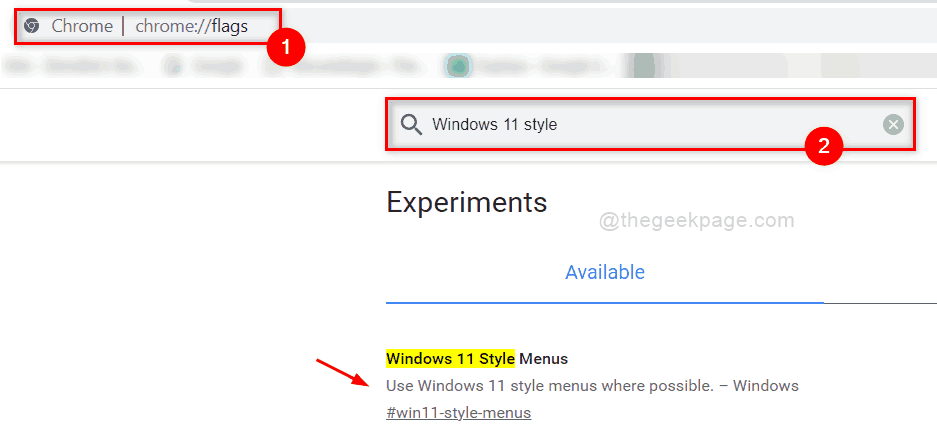
Krok 5: Vyberte Povoleno – všechny verze systému Windows v rozevíracím seznamu Nabídky stylu Windows 11, jak je znázorněno na níže uvedeném snímku obrazovky.

Krok 6: Jakmile vyberete možnost Windows 11 Style Menu, Znovu spustit tlačítko se zobrazí ve spodní části stránky.
Krok 7: Klikněte prosím Znovu spustit tlačítko, jak je znázorněno níže.
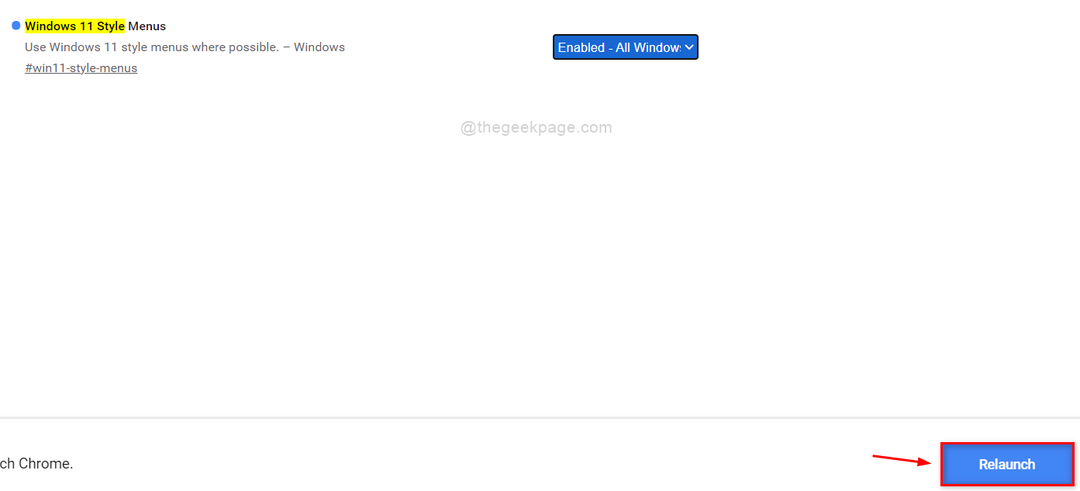
A je to.
Jak přidat styly Windows 11 v Microsoft Edge
Krok 1: Stiskněte Okna stiskněte na klávesnici a napište okraj.
Krok 2: Klepněte na Vstupte klíč k otevření Microsoft Edge.

Krok 3: Napište edge://flags/ v adresním řádku prohlížeče edge a stiskněte Vstupte klíč.
Krok 4: Zkopírujte a vložte hledaná klíčová slova uvedená níže do vyhledávacího pole na stránce Vlajky, jak je znázorněno na níže uvedeném snímku obrazovky.
Vizuální aktualizace Windows 11
Krok 5: Klikněte na Povolte vizuální aktualizace systému Windows 11 rozevírací možnost a vyberte Povoleno ze seznamu, jak je uvedeno níže.

Krok 6: Poté okamžitě Restartujte tlačítko se zobrazí ve spodní části stránky.
Krok 7: Kliknutím na něj restartujte prohlížeč Microsoft Edge, abyste použili změny.
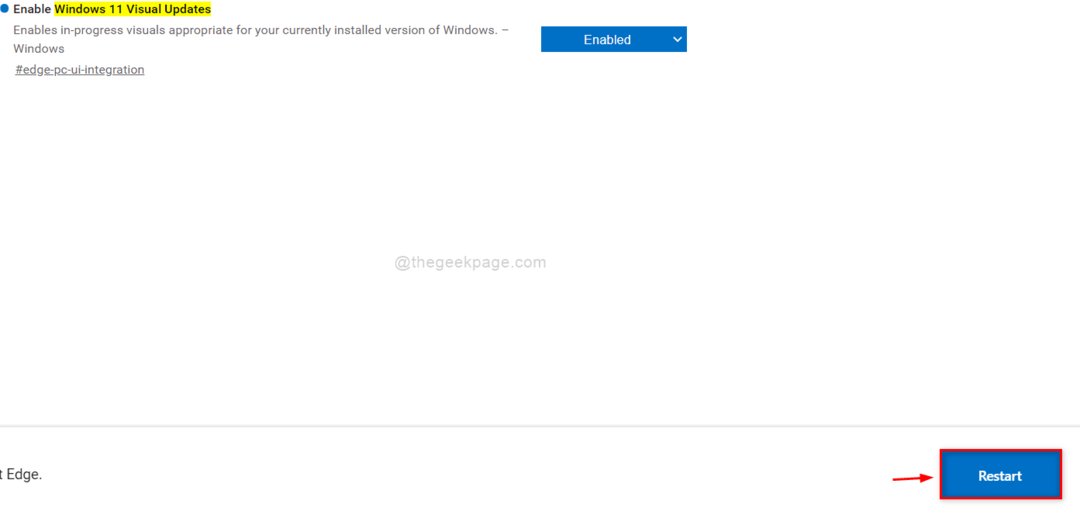
To je ono!
Doufám, že tento článek byl zajímavý a poučný.
Zanechte nám prosím níže komentáře.
Děkuju.


